许多用户在使用电脑的时候,都会使用到显卡,因为显卡运行的时候一些软件可以运行的更加流畅。但是近期有不少用户在安装升级显卡驱动的时候,电脑显示安装失败等。今天小编就带着大家一起看看这个问题怎么解决吧!
操作方法:
1、使用快捷键WIN+R打开运行命令框,输入gpedit.msc,点击“确定”按钮。
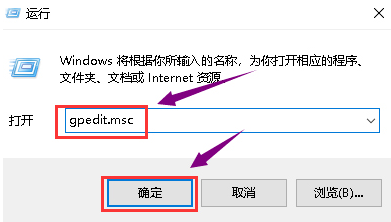
2、待组策略编辑器弹出后,依次选取“用户配置”、“管理模板”。
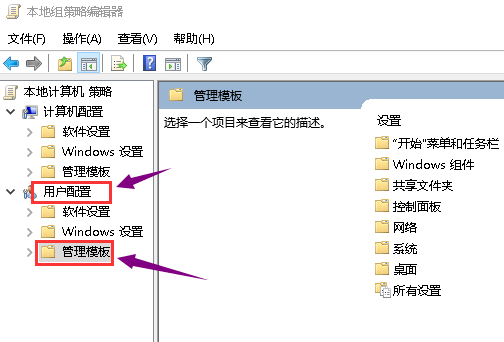
3、然后,在管理模板右侧双击“系统”文件夹。
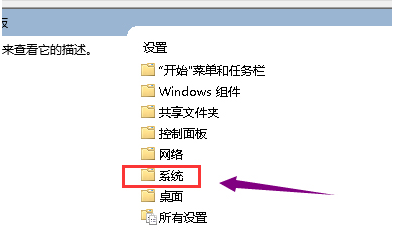
4、进入系统文件夹后,双击“驱动程序安装”文件夹。
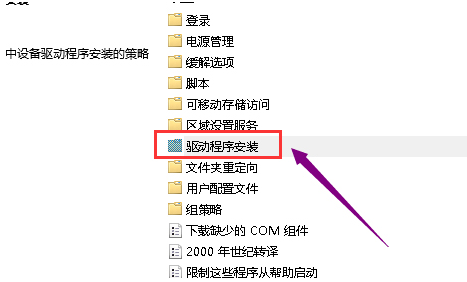
5、接着,双击“设备驱动程序的代码签名”这个文件。
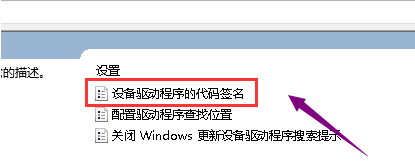
6、将配置改为已启动,同时检测到无签名驱动选择忽略,再按下“应用”按钮。
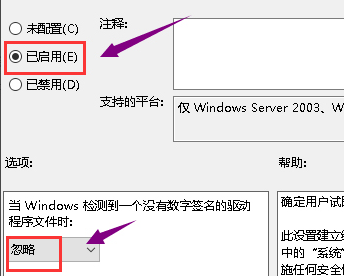
上述内容就是和大家分享的win0显卡驱动无法正常安装的应对方法了,如果大家遇到显卡驱动安装不了的情况可以试试这个方法。